北海虽赊,扶摇可接;东隅已逝,桑榆非晚
如果上面这句话和你上次在此页面看到的不同,说明文章已经有内容修改。
PLC结课了。TIA一直装在虚拟机里,现在虚拟机也要和它说再见了。
直接卸载会有各种不干净,如果不彻底卸载甚至有好几个G的空间还会占着。
下面是从正常使用到完全消失的步骤。
如果你还分不清 安装包 | 安装解压文件 | 真实安装路径 3者的区别,那。。。。
先把做过的项目文件打包放好。之后项目默认文件夹 文档\Automation 也可以删除了。
从控制面板里打开 程序和功能。卸载下面的几个(右键,卸载。无脑选Uninstall、下一步,需要重启就重启):
- (无需区分先后顺序,可以按安装日期来排序以便全部看到和TIA同一天安装的全部)
- (我装的是V15.0,只装了STEP7和PLCSIM。如果你装了更高级版本或者更多附加内容会多一些东西,以同一时间安装为准。)
- (有可能你卸载一个后,某些也会跟着带走,如果卸载出错,先跳过)
- Microsoft Visual C++ 2010 x86 Redistributable
- Microsoft Visual C++ 20xx 开头。程序个数各个电脑情况不同,可以保留,其他程序可能用到。
- 如果想要卸载,只卸载和TIA同一天安装的即可。
- Microsoft SQL Server 2014
- 相同图标有8个,名字带有SQL Server。卸载时问你这几个相互依赖,是否坚持删除,选yes。
- OPC UA SDK 1.1 Redistributables 331.0
- 相同图标的有6个。
- Microsoft Primary Interoperability Assemblies
- SIMATIC S7-PLCSIM V5.4 + SP8
- SIMATIC Prosave V15.0
- (这个开始会卡一两分钟没动静,等待即可)
- (下面这几个会弹出来和安装很像的卸载界面,选语言->勾选程序->卸载)
- User Managed Component
- Siemens Totally Integrated Automation Portal V15
- (它才是最大的家伙,耗时会久一些)
- TIA Administrator
- SIMATIC WinCC Runtime Professional V15.0
- SIMATIC S7-PLCSIM V15
- Siemens Automation License Manager V6.0
控制面板里全卸载后,手动重启一次。
进入到这个文件夹
C:\Program Files (x86)\Common Files\Siemens\Automation\Siemens Installer Assistant\405
打开Inventory.exe。
可以看到标题写的 Siemens Automation Software Inventory Management-discover and uninstall Siemens Automation Software
按Discovery,自动找到所有Siemens相关程序,Ctrl+A,Uninstall。耐心等待。
C盘这些文件夹里还会存在Siemens(加粗为隐藏文件夹,可以直接复制到地址栏打开):
- C:\Program Files\Siemens
- C:\Program Files\Common Files\Siemens
- C:\Program Files (x86)\SIEMENS
- C:\Program Files (x86)\Common Files\Siemens
- C:\ProgramData\Siemens
- %AppData%\Siemens
- C:\Users\Public\Documents\Siemens
- 别忘了安装路径自己
逐个找到,把每个Siemens文件夹删除。
C:\Windows\Fonts还有许多Siemens开头的字体(大概10个),也可以删除。
Say Goodbye。
修改日志:
- 创建文章 北海虽赊,扶摇可接;东隅已逝,桑榆非晚
👇👇👇😘

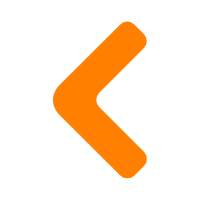
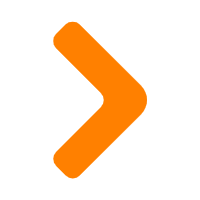
Comments NOTHING